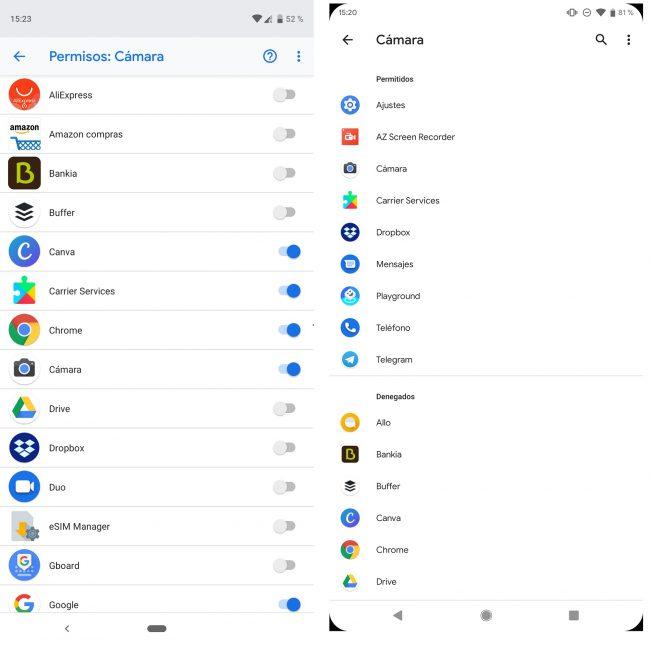Dall'atterraggio ufficiale in Spagna all'inizio del 2019, OPPO ha dimostrato di poter mettere sul mercato alcuni dei migliori terminali. L'azienda cinese concentra i suoi cellulari su molti aspetti, ma la sezione fotografica ha una grande importanza. Per questo motivo, quando problemi apparire nella fotocamera, l'esperienza è gravemente compromessa. Fortunatamente, le soluzioni a questi guasti sono a portata di mano.
Ci sono molti fattori che possono causare la nostra fotocamera mobile non funziona correttamente. Inoltre, i sintomi sono molto vari, quindi le soluzioni sono quasi diverse quanto i problemi che possono apparire. Se tutto ciò che leggerai qui non funziona, potrebbe essere necessario fissare un appuntamento con il servizio tecnico in modo da poter trovare l'errore specifico, poiché potrebbe trattarsi di un problema hardware.

La fotocamera non si apre, si blocca o è nera
Anche OPPO sa che questo è uno dei problemi più comuni. Telecamere un malfunzionamento può impedire all'applicazione di aprirsi, chiudersi improvvisamente o visualizzare una schermata nera. Possiamo anche trovare un messaggio di errore che dice che la fotocamera si è fermata.

Forza la chiusura dell'app
A forzare la chiusura dell'applicazione della fotocamera , dovremo premere il pulsante delle applicazioni recenti, trovare la fotocamera e scorrere per chiuderla. Ora dovremo riavviarlo per vedere se il problema è scomparso e può iniziare normalmente.
Riavvia il cellulare
Se il passaggio precedente non funziona, il passaggio successivo dovrebbe essere quello di riavviare il cellulare per verificare se il problema scompare . Per fare ciò, premiamo il pulsante di accensione e il volume aumenta per 10 secondi. Al riavvio del terminale, dovremmo essere in grado di accedere all'app della fotocamera senza problemi.
Cancella la cache della fotocamera
In molti casi, la saturazione della memoria cache della fotocamera può causare malfunzionamenti. Per provare a risolverlo l'eliminazione di questa memoria potrebbe essere l'opzione migliore . Per fare questo dovremo andare su Impostazioni / Applicazioni e una volta dentro cercheremo l'app della fotocamera. Ora facciamo clic su cancella dati e cancella cache. Una volta fatto, riavviamo il cellulare e testiamo di nuovo.
Autorizzazioni sicure
A volte la fotocamera non si apre con applicazioni di terze parti che devono utilizzarla, come scattare una foto WhatsApp o un'altra app. Per risolverlo dovremo assicurarci che hanno concesso le autorizzazioni appropriate . Per fare ciò dobbiamo lasciare premuta l'icona dell'app in questione, cliccare su Informazioni e poi inserire i permessi. Infine clicchiamo sulla fotocamera e facciamo tap su "Consenti".
Le foto sembrano brutte o sfocate
È un altro dei problemi più comuni. La mancanza di qualità nelle foto, quando prima sembravano buone, è un problema comune. Tuttavia, prima di pensare che il sensore potrebbe essere stato danneggiato internamente, è necessario eseguire vari test escludere o provare a risolvere il problema.
Lenti pulite
Questa è una delle cause più comuni, il che spiega perché le foto iniziano a sfocarsi. I cellulari OPPO hanno tre o quattro sensori posteriori, che ampliano la possibilità di incontrare sporcizia o polvere che limita la qualità dei colpi. Per evitare questo dovremo pulire le lenti con un panno morbido e asciutto. I panni per pulire gli occhiali di solito danno buoni risultati, dal momento che non lasciano microfibre che possono interferire con le foto. Dopo aver pulito tutti i sensori, proveremo di nuovo a scattare la foto per vedere se notiamo un miglioramento della qualità.
Installa un'altra app per fotocamera
Sono disponibili molte altre applicazioni della fotocamera Google Play che possiamo installare. Scaricando un'alternativa, possiamo sapere in modo affidabile se il problema proviene dal nativo stessa applicazione o c'è un problema hardware. Nel seguente link è possibile scaricare e testare con un'altra applicazione.
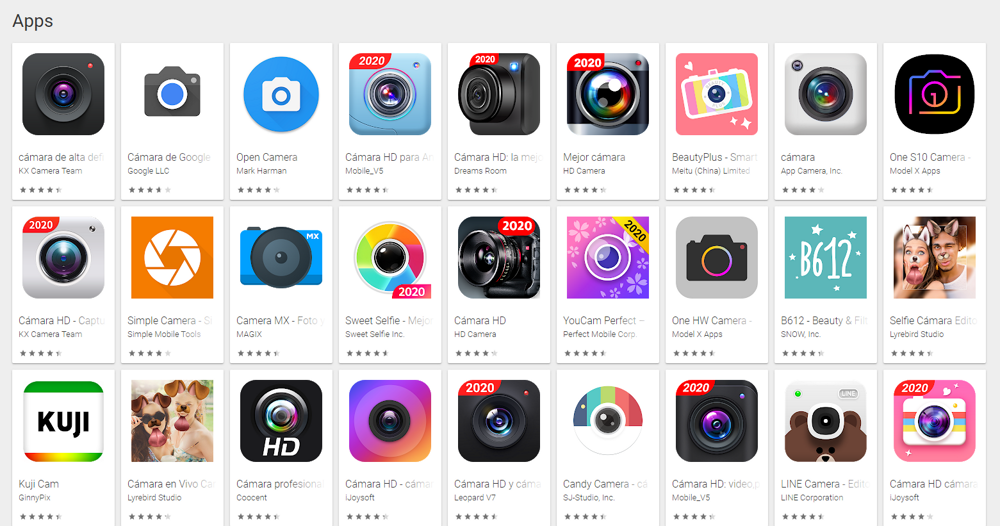
Modalità macro attivata
Molti cellulari OPPO integrano un obiettivo macro, appositamente progettato per scattare foto ravvicinate. Se vogliamo scattare una normale foto di un paesaggio, un oggetto o qualcuno, è possibile che il risultato che riceviamo è uno scatto sfocato . In questo caso, dovremo inserire le impostazioni della fotocamera e verificare che l'opzione foto macro sia disabilitata.
Altre soluzioni ai problemi della fotocamera
Fortunatamente, abbiamo a nostra disposizione molti altri test che dobbiamo fare, prima di pensarlo la fotocamera del nostro telefono cellulare potrebbe essere danneggiata , qualcosa che accade quando è stato colpito accidentalmente. Le seguenti soluzioni sono quindi gli ultimi test prima di pensare al danno hardware.
Diagnosi dei problemi
Questa funzione è valida per Cellulari OPPO che non sono stati ancora aggiornati a ColorOS 7, che sono ancora alcuni modelli. Questo perché in alcuni terminali con la nuova versione, questa app diagnostica è scomparsa in modo incomprensibile. Ti consente di eseguire test diagnostici che ci diranno che la tua fotocamera ha un problema e come risolverlo.
Per attivare questo controllo, andiamo all'app Manager e tocciamo il test dei componenti. Quindi selezioniamo la fotocamera e disattivare il resto dei componenti. Ora non resta che fare clic su Start e attendere il completamento del processo.
Aggiorna dispositivo mobile
OPPO rilascia continui aggiornamenti di sistema per migliorare le funzionalità o correggere i bug noti. In molti casi, queste patch risolvono i guasti della fotocamera, quindi è importante essere aggiornati su questo aspetto e verificare che non ci siano richieste in sospeso. Per questo andiamo su Impostazioni / Aggiornamenti di sistema.
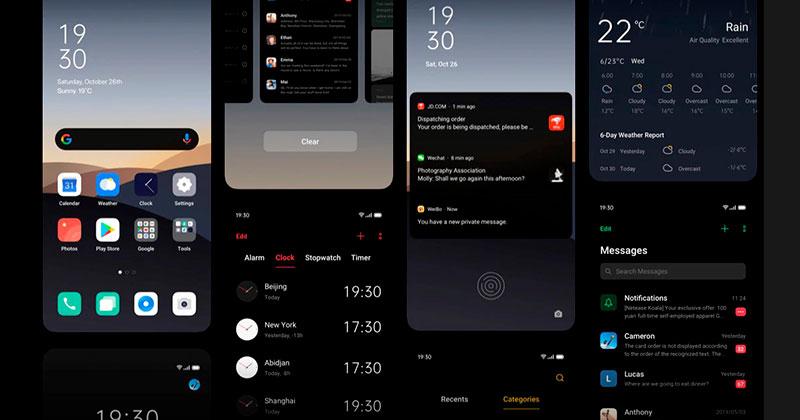
Ripristina impostazioni mobili
È un buon metodo per cerca di far funzionare tutto come prima , poiché tutte le impostazioni del nostro cellulare verranno ripristinate, ma senza eliminare i nostri dati personali. Siamo prima del passaggio precedente per riportare il cellulare ai valori di fabbrica. Per fare ciò dovremo entrare in Impostazioni / Impostazioni / Aggiuntivo / di riserva e Ripristina / Ripristina le impostazioni di fabbrica. Quindi facciamo clic su "Ripristina solo le impostazioni di sistema"
Reset di fabbrica
L'ultimo passo è ripristinare le impostazioni di fabbrica del telefono. Ciò cancellerà tutti i dati e le impostazioni dal dispositivo e lo lascerà come primo giorno. Ciò significa che se i problemi con la fotocamera continuano , avremo quasi sicuramente un problema hardware che dobbiamo risolvere con l'aiuto di un tecnico specializzato.
Per poter ripristinare il cellulare alle impostazioni di fabbrica, dovremo accedere a Impostazioni / Impostazioni / Ulteriori / Backup e Ripristina / Ripristina alle impostazioni di fabbrica. Ora tocciamo Cancella tutti i dati e il cellulare inizierà il processo. Dopo alcuni minuti il terminale si riaccenderà, quindi la prima cosa che possiamo fare è eseguire l'app della fotocamera per verificare se il problema è stato risolto